Forfatter:
William Ramirez
Opprettelsesdato:
17 September 2021
Oppdater Dato:
19 Juni 2024

Innhold
- Trinn
- Metode 1 av 6: Angi π på Mac
- Metode 2 av 6: Angi π på en PC
- Metode 3 av 6: Angi π på en bærbar datamaskin
- Metode 4 av 6: Kopier π -tegnet fra Internett
- Metode 5 av 6: Angi π på PC - Less and Lower
- Metode 6 av 6: Angi π i et Word -dokument
- Tips
Å skrive inn π fra tastaturet kan være like vanskelig som å bruke π i matematiske uttrykk. Men faktisk er det ikke vanskelig å skrive inn symbolet π, uansett hvilken datamaskin du bruker - Mac eller PC. Fortsett å lese, og du vil finne ut hvordan du kan skrive inn symbolet π på få sekunder.
Trinn
Metode 1 av 6: Angi π på Mac
 1 Hold nede Alternativ -tasten på tastaturet. Det er nederst til høyre på tastaturet, til venstre for pilen som vender mot venstre.
1 Hold nede Alternativ -tasten på tastaturet. Det er nederst til høyre på tastaturet, til venstre for pilen som vender mot venstre.  2 Trykk på "P" -tasten. Symbolet π skal vises umiddelbart etter dette.
2 Trykk på "P" -tasten. Symbolet π skal vises umiddelbart etter dette. 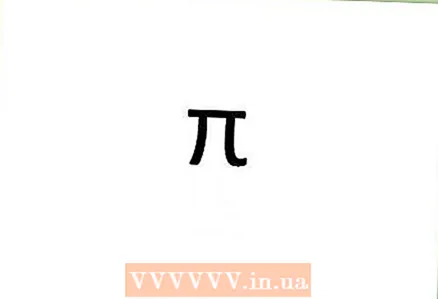 3 Slipp deretter begge tastene.
3 Slipp deretter begge tastene.
Metode 2 av 6: Angi π på en PC
 1 Trykk på "Num Lock" -tasten. Den er plassert på høyre eller venstre side av tastaturet.
1 Trykk på "Num Lock" -tasten. Den er plassert på høyre eller venstre side av tastaturet.  2 Hold nede Alt -tasten. Denne tasten er plassert på nedre høyre og venstre side av tastaturet, til venstre og høyre for mellomromstasten.
2 Hold nede Alt -tasten. Denne tasten er plassert på nedre høyre og venstre side av tastaturet, til venstre og høyre for mellomromstasten.  3 Skriv inn "227" eller "960" ved hjelp av talltastaturet. Nummerplaten er en nøkkelblokk med tall fra 0 til 9, vanligvis plassert til høyre.
3 Skriv inn "227" eller "960" ved hjelp av talltastaturet. Nummerplaten er en nøkkelblokk med tall fra 0 til 9, vanligvis plassert til høyre.  4 Slipp Alt -tasten. Umiddelbart etter at du har tastet inn den numeriske koden og "slettet" Alt -tasten, vises symbolet π.
4 Slipp Alt -tasten. Umiddelbart etter at du har tastet inn den numeriske koden og "slettet" Alt -tasten, vises symbolet π.  5 Slå av "Num Lock". Ved å trykke på tasten igjen vil "Num Lock" gå til inaktiv tilstand. Tastaturet går tilbake til sin opprinnelige driftsmodus.
5 Slå av "Num Lock". Ved å trykke på tasten igjen vil "Num Lock" gå til inaktiv tilstand. Tastaturet går tilbake til sin opprinnelige driftsmodus.
Metode 3 av 6: Angi π på en bærbar datamaskin
 1 Trykk på "Num Lock" -tasten. De fleste bærbare datamaskiner har et "skjult" tastatur som aktiveres ved å trykke på "Num Lock" -tasten. Du finner den til venstre eller høyre på tastaturet.
1 Trykk på "Num Lock" -tasten. De fleste bærbare datamaskiner har et "skjult" tastatur som aktiveres ved å trykke på "Num Lock" -tasten. Du finner den til venstre eller høyre på tastaturet. - Hvis tastaturet støtter denne funksjonen, bør små tegn tegnes nederst på tastene, noen ganger er de markert i en annen farge.
 2 Hold nøkkelen Alt. Du finner den til venstre og høyre for mellomromstasten.
2 Hold nøkkelen Alt. Du finner den til venstre og høyre for mellomromstasten.  3 Skriv inn "227" ved hjelp av Alt -koder. Dette er Alt -koden for π. Alt -koder er ni sifre på tastene 7, 8, 9, U, I, O, J, K, L, M og markert i en annen farge, vanligvis blå eller gul. Ikke bruk vanlige tall for å angi slike koder.
3 Skriv inn "227" ved hjelp av Alt -koder. Dette er Alt -koden for π. Alt -koder er ni sifre på tastene 7, 8, 9, U, I, O, J, K, L, M og markert i en annen farge, vanligvis blå eller gul. Ikke bruk vanlige tall for å angi slike koder. - På de fleste tastaturer angis denne koden ved å trykke "KK7" eller "9OM", for å være sikker på at du må klargjøre informasjon om Alt-kodene for tastaturet.
 4 Slipp Alt -tasten. Symbolet π skal vises.
4 Slipp Alt -tasten. Symbolet π skal vises.  5 Slå av "Num Lock". Ved å trykke på tasten igjen vil "Num Lock" gå til inaktiv tilstand. Tastaturet går tilbake til sin opprinnelige driftsmodus.
5 Slå av "Num Lock". Ved å trykke på tasten igjen vil "Num Lock" gå til inaktiv tilstand. Tastaturet går tilbake til sin opprinnelige driftsmodus.
Metode 4 av 6: Kopier π -tegnet fra Internett
 1 Søk etter π -symbolet på Internett. Bare skriv inn spørringen "pi" i søketjenesten, og du finner den umiddelbart. Du vil kunne kopiere symbolet fra nettsiden.
1 Søk etter π -symbolet på Internett. Bare skriv inn spørringen "pi" i søketjenesten, og du finner den umiddelbart. Du vil kunne kopiere symbolet fra nettsiden. 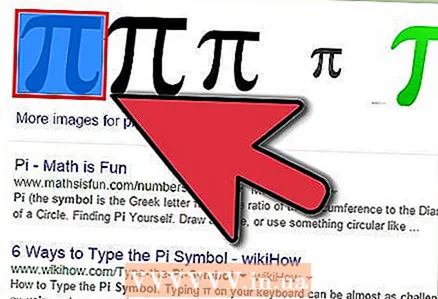 2 Marker π. Beveg musemarkøren over symbolet, hold nede venstre museknapp og flytt markøren over symbolet for å velge det.
2 Marker π. Beveg musemarkøren over symbolet, hold nede venstre museknapp og flytt markøren over symbolet for å velge det.  3 Kopier π -symbolet. Dette kan gjøres ved å holde inne Ctrl -tasten og deretter trykke C -tasten.
3 Kopier π -symbolet. Dette kan gjøres ved å holde inne Ctrl -tasten og deretter trykke C -tasten. 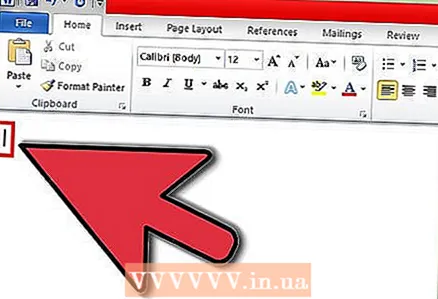 4 Klikk med musen på stedet der du vil sette inn symbolet. Dette kan være et Word -dokument, en e -post eller et annet redigerbart dokument.
4 Klikk med musen på stedet der du vil sette inn symbolet. Dette kan være et Word -dokument, en e -post eller et annet redigerbart dokument.  5 Sett inn symbolet der du vil. Hold inne "Control" -tasten og trykk deretter raskt på "V", hvoretter symbolet π skal vises.
5 Sett inn symbolet der du vil. Hold inne "Control" -tasten og trykk deretter raskt på "V", hvoretter symbolet π skal vises.
Metode 5 av 6: Angi π på PC - Less and Lower
Denne metoden skiller seg fra det ovennevnte, ettersom den introduserer tegnet π, som er mindre og lavere enn andre tegn i teksten.
 1 Slå på det numeriske tastaturet. For å gjøre dette, trykk på "Num Lock" -tasten på det numeriske tastaturet (det er plassert til høyre på tastaturet).
1 Slå på det numeriske tastaturet. For å gjøre dette, trykk på "Num Lock" -tasten på det numeriske tastaturet (det er plassert til høyre på tastaturet).  2 Hold nede Alt -tasten (til venstre og høyre for mellomromstasten).
2 Hold nede Alt -tasten (til venstre og høyre for mellomromstasten). 3 Skriv inn "210" på det numeriske tastaturet.
3 Skriv inn "210" på det numeriske tastaturet. 4 Slipp Alt -tasten. Symbolet π skal vises.
4 Slipp Alt -tasten. Symbolet π skal vises. - Slå av "Num Lock". Ved å trykke på tasten igjen vil "Num Lock" gå til inaktiv tilstand.
Metode 6 av 6: Angi π i et Word -dokument
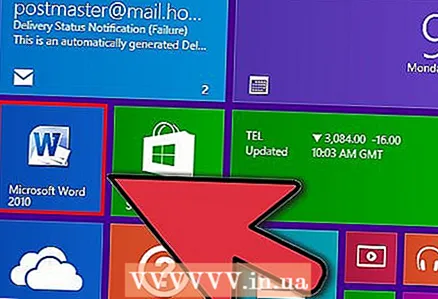 1 Åpne et tekstdokument i en av følgende redaktører: LibreOffice, OpenOffice eller Microsoft Office.
1 Åpne et tekstdokument i en av følgende redaktører: LibreOffice, OpenOffice eller Microsoft Office.  2 Endre skriften til "Symbol".
2 Endre skriften til "Symbol". 3 Trykk "P". Laget!
3 Trykk "P". Laget!
Tips
- Du kan jobbe med π på en gammeldags måte - ved å kopiere og lime det inn i dokumentet.
- Prøv å forstå Alt-koder for å finne ut hvilke tilleggsmuligheter de gir deg når du arbeider med tastaturet.



